Jak korzystać z sekcji w Microsoft Forms
Wydajność Formularze Microsoft Bohater / / September 03, 2021

Ostatnia aktualizacja

Zaprezentuj swój długi formularz, ankietę lub quiz w kawałkach wielkości kęsa. Oto jak używać sekcji i zarządzać nimi w Microsoft Forms.
Jeśli tworzysz coś długiego w Microsoft Forms, niezależnie od tego, czy formularz, Ankietalub quiz, rozważ podzielenie go na sekcje. Sekcje umożliwiają konwersję długich form na mniejsze fragmenty i pytania dotyczące grup w osobne obszary.
Tutaj omówimy, jak dodawać sekcje w Formularze Microsoft a także przestawiać je lub usuwać w razie potrzeby.
Korzyści z sekcji w Microsoft Forms
Jeśli masz skrócona forma, ankieta lub quiz z matematykisekcje mogą nie być konieczne. Ale możesz ich używać bez względu na rozmiar swojej formy. Oto tylko kilka zalet sekcji w Microsoft Forms.
- Rozbij dłuższe formy. To może sprawić, że respondenci poczują się mniej przytłoczeni.
- Twórz podgrupy pytań. Dzięki temu podobne pytania lub te dotyczące pokrewnego tematu są razem.
- Dodaj rozgałęzienie logiki. Dzięki temu możesz kierować respondentów do innych sekcji na podstawie ich odpowiedzi.
Załóżmy na przykład, że tworzysz ankietę z opiniami klientów. Możesz dodać sekcje dla różnych typów opinii, takich jak specyficzne dla produktu, obsługa klienta i intuicyjność witryny.
Dodaj sekcję w Microsoft Forms
Aby dodać sekcję do formularza, przejdź do Dodaj nowe gdzie normalnie wstawiłbyś pytanie. Kliknij Więcej typów pytań strzałka w prawo i wybierz Sekcja.
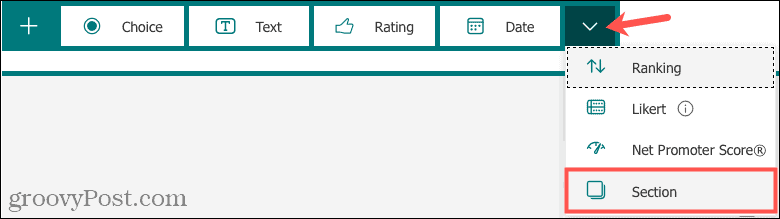
Następnie nadaj swojej sekcji nazwę i opcjonalnie opis.
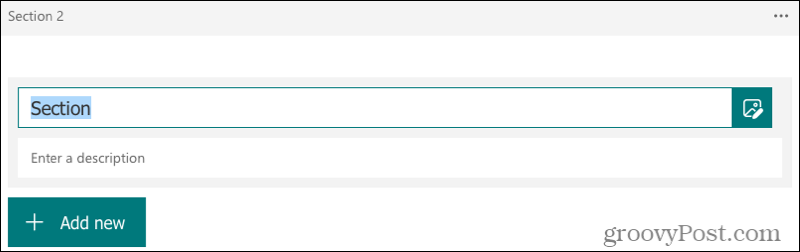
Następnie możesz dodać pytania do sekcji, tak jak w formularzu początkowym.
Każda sekcja jest oznaczona numerem i jest to kolejność, w jakiej będą wyświetlane Twoim respondentom.
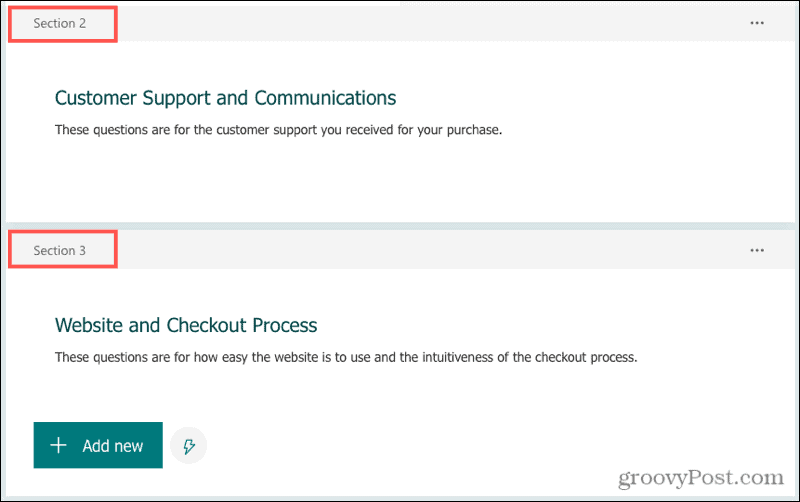
Każda sekcja jest uważana za nową stronę w formularzu. Po udzieleniu odpowiedzi na pytania w Części 1, respondenci klikają Następny i przejdź do Sekcji 2. Pytania w formularzu są ponumerowane kolejno, więc numeracja nie uruchom ponownie w każdej sekcji.
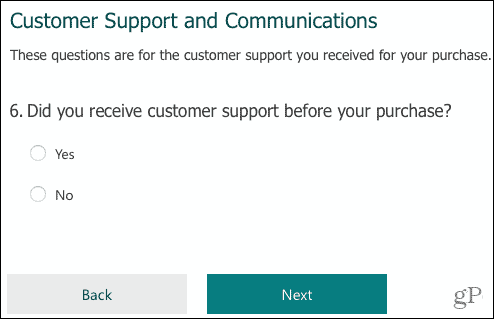
Powiel sekcję
Jeśli chcesz, możesz utworzyć kopię sekcji i uczynić ją nową. Jeśli sekcja zawiera już pytania, spowoduje to również powielenie pytań. W razie potrzeby możesz wprowadzić zmiany.
Kliknij Więcej ustawień dla sekcji (trzy kropki) w prawym górnym rogu sekcji i wybierz Zduplikowana sekcja.
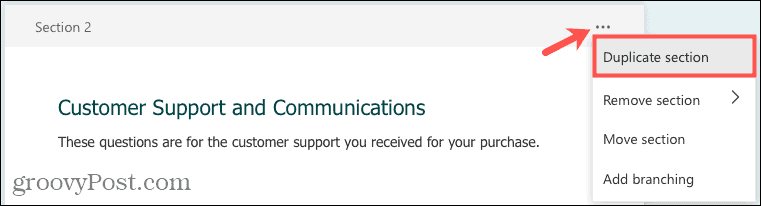
Przenieś sekcję
Zaletą sekcji w Microsoft Forms jest to, że możesz je ułożyć w dowolnej kolejności. Możesz więc tworzyć sekcje i dodawać pytania, ale później zdecydować o kolejności tych sekcji.
Kliknij Więcej ustawień dla sekcji i wybierz Przenieś sekcję.
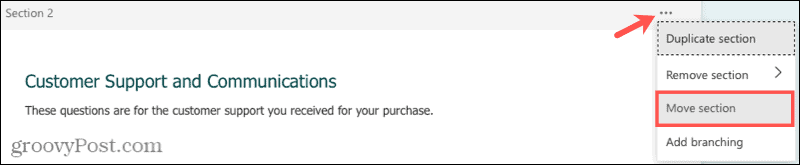
Gdy pojawi się okno, kliknij strzałkę w górę lub w dół, aby przenieść sekcję. Kliknij Gotowe kiedy skończysz.
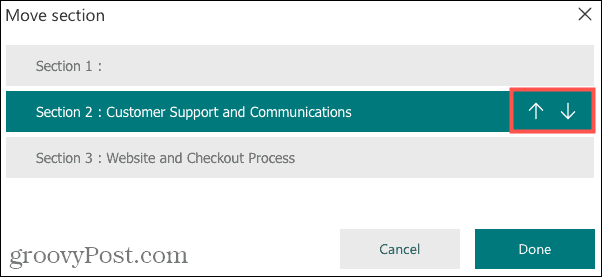
Następnie możesz zrobić to samo dla pozostałych sekcji, które chcesz przenieść.
Usuń sekcję
Może utworzyłeś sekcję z pytaniami, których już nie potrzebujesz lub masz sekcję z tylko jednym pytaniem, które wolisz przenieść gdzie indziej.
Kliknij Więcej ustawień dla sekcji i wybierz Usuń sekcję. Następnie możesz zdecydować się na usunięcie sekcji lub sekcji i jej pytań.
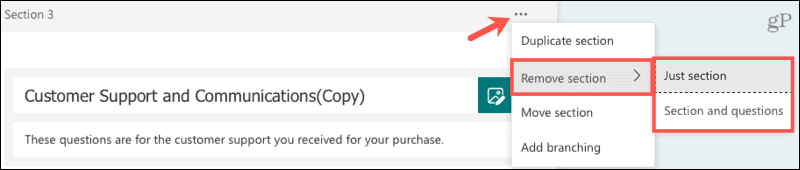
- Jeśli usuniesz tylko tę sekcję, wszelkie zawarte w niej pytania zostaną automatycznie przeniesione do poprzedniej sekcji.
- Jeśli usuniesz sekcję i związane z nią pytania, oba zostaną usunięte z formularza.
Uwaga dotycząca sekcji
Jeśli planujesz korzystać z Potasuj pytania opcja w Ustawieniach, zostanie wyłączona podczas korzystania z sekcji. Wszystkie pytania dodane do sekcji pozostają w tych sekcjach, chyba że przeniesiesz je ręcznie.
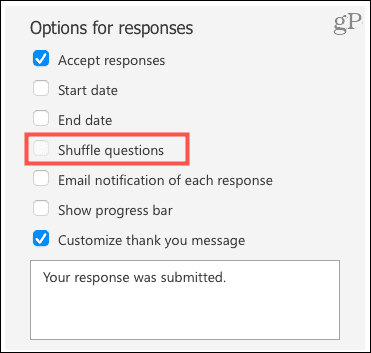
Chociaż trudno to zobaczyć na powyższym zrzucie ekranu, Potasuj pytania nie można zaznaczyć pola wyboru.
Rozważ sekcje w swoich długich formularzach Microsoft
Dzięki korzyściom, które dodają sekcje i łatwości zarządzania nimi, rozważ użycie ich w dłuższych formularzach Microsoft Forms.
Jak wyczyścić pamięć podręczną Google Chrome, pliki cookie i historię przeglądania?
Chrome doskonale radzi sobie z przechowywaniem historii przeglądania, pamięci podręcznej i plików cookie, aby zoptymalizować wydajność przeglądarki online. Jej jak...
Dopasowywanie cen w sklepie: jak uzyskać ceny online podczas zakupów w sklepie?
Kupowanie w sklepie nie oznacza, że musisz płacić wyższe ceny. Dzięki gwarancjom dopasowywania cen możesz uzyskać rabaty online podczas zakupów w...
Jak podarować subskrypcję Disney Plus za pomocą cyfrowej karty podarunkowej
Jeśli cieszyłeś się Disney Plus i chcesz podzielić się nim z innymi, oto jak kupić subskrypcję Disney+ Gift za...
Twój przewodnik po udostępnianiu dokumentów w Dokumentach, Arkuszach i Prezentacjach Google
Możesz łatwo współpracować z aplikacjami internetowymi Google. Oto Twój przewodnik dotyczący udostępniania w Dokumentach, Arkuszach i Prezentacjach Google z uprawnieniami...

